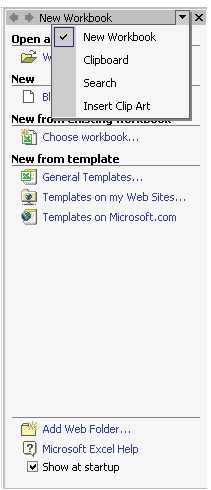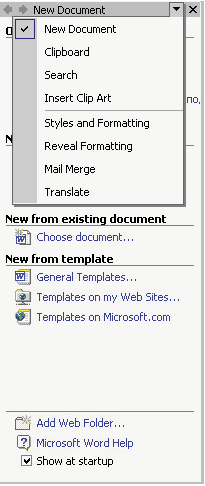Оглавление
- Очередной итог - Office XP
- Усовершенствования для индивидуального использования
Очередной итог - Office XP
Как известно, MS Office начал свою историю более десяти лет назад как набор популярных программ Word, Excel и PowerPoint, которые вместе продавались по более низкой цене, чем по отдельности. Дальнейшая история этого пакета, видимо, всем известна. Сначала - Office 95, потом - Office 97, затем - Office 2000. За последнее время все привыкли к названиям Office 2000 и Windows 2000. Казалось бы, все ясно - следующее число 2002. Однако в первых сведениях о новой операционной системе фигурировало странное название Whistler, а Office упоминался под кодовым именем Office 10. Этим дело не закончилось, в итоге вместо цифр Microsoft перешла на буквы: операционная система Whistler получила имя Windows XP, а очередной пакет программ Microsoft Office теперь называется Office XP. Говорят, что сочетание букв XP происходит от Experience, это означает, что Office XP - воплощение опыта предыдущих поколений. Впрочем, буквы XP относятся именно к пакету программ, при этом отдельные компоненты называют по-старому: Word 2002, Excel 2002 и т.д.
Состав нового Office
Итак, что же входит в состав Office XP? Как обычно, дабы удовлетворить запросы всех категорий пользователей, Microsoft предлагает различные комплектации пакета, каждая из которых рассчитана на свою аудиторию: Office XP Professional Special Edition, Office XP Professional, Office XP Standard и Office XP Developer (см. табл.).
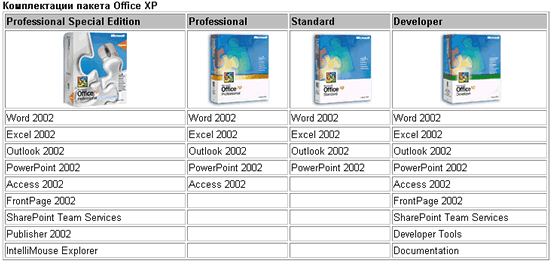
Что нового в Office XP
Позиционируя новый пакет программ, разработчики нового Office выделяют три направления усовершенствования продукта (рис. 1): работа в организациях, индивидуальная и коллективная работа.
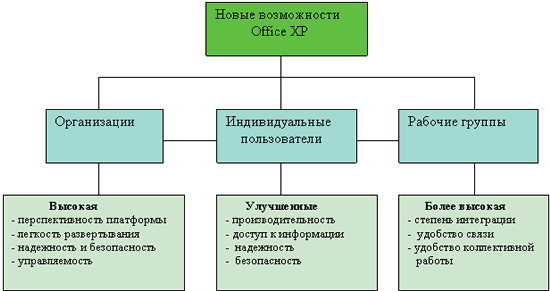
Рис. 1. Усовершенствование Office XP велось в трех направлениях для разных категорий пользователей
Остановимся на достоинствах нового Office применительно к индивидуальному использованию пользователем. О новых функциях коллективной работы и особенностях использования в организациях мы расскажем в отдельных публикациях.
Усовершенствования для индивидуального использования
В свою очередь, усовершенствования для индивидуальных пользователей можно также разбить на три направления:
повышение эффективности и производительности;
усовершенствование доступа к информации;
более высокая надежность, восстановление данных и безопасность.
Повышенная эффективность и производительность
Смарт-тэги (Smart Tags)
Смарт-тэги - это набор меток, которые используются внутри различных офисных приложений и появляются по мере необходимости (например, когда пользователь совершает ошибку в формуле Excel или когда Word автоматически корректирует действия пользователя; более подробно о смарт-тэгах можно прочитать в статье «Word из Office XP» в КомпьютерПресс № 7’2001).
Метки обеспечивают динамическое распознавание информационного наполнения в реальном времени и предлагают пользователям контекстно-зависимые варианты выбора для быстрого доступа к нужной информации и ее анализа (Рис. 2).
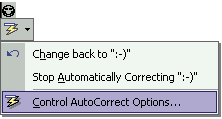
Рис. 2. Пример смарт- тэга, дающего возможность изменять функцию автокоррекции
Панели задач (Task Panes)
Task Pane, или панель задач (в некоторых документах переводится как область задач), расположена справа от рабочего поля приложений Office XP и обеспечивает пользователям удобный доступ к наиболее важной информации в едином стиле. Данная панель предлагает набор различных инструментов - в зависимости от решаемых в данный момент задач1.
С помощью панелей задач пользователи могут осуществлять поиск, открывать и закрывать новые документы, просматривать содержимое буфера, форматировать и переводить документы и даже осуществлять доступ к сервисам на Web (Рис. 3а и 3б).
|
Рис. 3а. Панель задач в программе Excel открывает доступ к четырем палитрам инструментов |
Рис. 3б. Панель задач в программе Word открывает доступ к восьми палитрам инструментов |
Усовершенствованная функция работы с буфером
Рис. 4 демонстрирует, насколько удобной стала работа с буфером. Доступ к элементам буфера осуществляется теперь с панели задач. В примере, представленном на этом рисунке, открыто два приложения Office XP - документ Word и документ Excel.
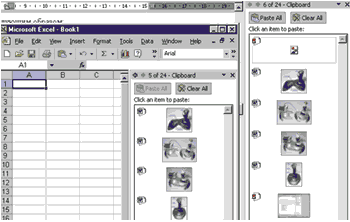
Рис. 4. Работа с буфером в Office XP стала намного удобнее. Количество помещаемых в буфер элементов возросло до 24
При копировании в буфер картинок из Word-документа вы автоматически высвечиваете их на панели задач в обоих приложениях. Следует отметить, что в Office XP количество буферных элементов увеличено до 24. Функция действительно стала намного удобнее, что позволяет существенно сэкономить время.
Распознавание голоса
Наверное, самой заметной чертой нового продукта является встроенная система распознавания речи, которая дает возможность диктовать тексты и подавать голосовые команды всем основным приложениям Word, Excel, Outlook и PowerPoint. Для работы с голосом потребуются микрофон и некоторое время на обучение системы.
Помощник проведет вас по всем пунктам настройки системы (Рис. 5).
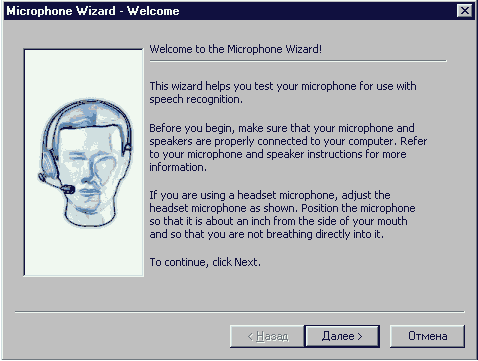
Рис. 5. Помощник проведет вас по всем этапам настройки микрофона и подстройки системы под особенности вашего голоса
Предусмотрены два режима: один - для надиктовывания текста, второй - для подачи голосовых команд управления. Например, чтобы распечатать текущую страницу, следует произнести: «File. Print. Current Page. OK».
В Office XP реализовано распознавание трех языков: английского, китайского и японского. К сожалению, распознать команды на русском языке ваш компьютер, даже с помощью Office XP, пока не сможет. Появление двух азиатских языков вызвано не столько пренебрежением к европейцам, сколько тем фактом, что диктовка на китайском и японском происходит гораздо быстрее, чем ввод с клавиатуры. Это связано с тем, что написание иероглифов, число которых измеряется тысячами, при помощи клавиатуры, имеющей ограниченное количество клавиш, осуществляется весьма медленно.
Степень распознавания после 15-минутного обучения системы составляет около 80-85% и при дальнейшем обучении и хорошей дикции может достичь 95%. Функция весьма интересна, однако чувствительность к посторонним шумам и ограниченная степень распознавания не позволяют говорить о том, что она вскоре вытеснит клавиатуру.
Сканирование и оптическое распознавание офисных документов
MS Office постоянно приобретает новые возможности, вовлекая новые функции и целые приложения. На этот раз Office решил отвоевать долю рынка у компаний, занятых оптическим распознаванием текстов. В Microsoft Office Tools появились приложения для сканирования и распознавания документов (Рис. 6).
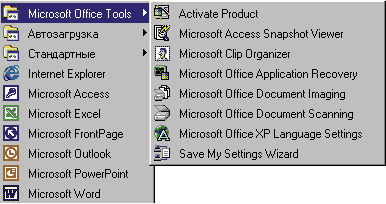
Рис. 6. Доступ к функциям сканирования и оптического распознавания осуществляется из приложения Microsoft Office Tools
Теперь вы можете сканировать документы (Рис. 7), распознавать их, а затем использовать в офисных приложениях.
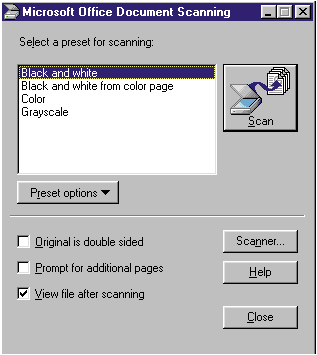
Рис. 7. Сканирование и оптическое распознавание текстов - еще одна задача, решение которой теперь не требует выхода из Office
Правда, для российских пользователей данная функция не так заманчива из-за отсутствия распознавания русскоязычных текстов, так что пока будем пользоваться продуктами ABBYY и Cognitive Technologies.
Распознавание рукописных текстов
Наряду с речью новый Office может распознавать рукописные записи от вашего персонального помощника PDA (Personal Digital Assistant), что весьма удобно. Это способствует дальнейшей интеграции между карманными и десктоп-устройствами и, более того, является еще одним шагом на пути к естественному вводу информации. В отличие от прочих описываемых функций протестировать именно эту мне не удалось. Судя по отзывам, она хотя еще не совсем надежна, но вполне приемлема для использования.
Сжатие изображений
Известно, что иллюстрации в тексте занимают большую часть места и подчас большое количество иллюстраций затрудняет отправку документа коллегам по сети при плохом качестве соединения. В Office XP реализована новая функция сжатия изображений, позволяющая оптимизировать размер не одного, а сразу всех изображений, содержащихся в документе (Рис. 8).
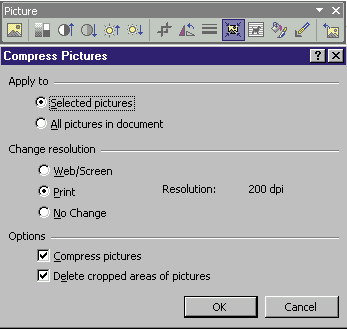
Рис. 8. В Office XP реализована новая функция, которая поможет оптимизировать размер иллюстраций в ваших документах
Новое поле e-mail Introduction
Пользователи Office 2000 знакомы с ситуацией, когда для отправления документа, подготовленного в Word или Excel, по кнопке e-mail приходилось вносить сопроводительные комментарии непосредственно в данный документ, что, согласитесь, не совсем корректно. В новом Office появилось специальное поле Introduction, в котором можно написать, с какой целью высылается данный документ (Рис. 9).
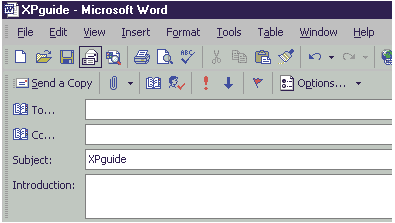
Рис. 9. В Office XP добавлено новое поле Introduction для сопроводительных комментариев, что очень удобно
Усовершенствованный Help
Office XP позволяет задать вопрос независимо от того, присутствует помощник по офису на экране или нет. Теперь в правом верхнем углу (Рис. 10) расположено специальное окошко, в котором в любой момент можно набрать свой вопрос.
Кстати, офисный помощник теперь по умолчанию спрятан и появляется только по запросу Help.
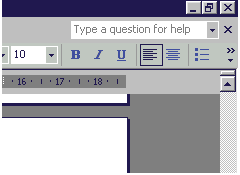
Рис. 10. Специальное окошко в правом верхнем углу всегда доступно для введения вопроса по Office
Если вы не можете найти ответ на ваш вопрос внутри программы, щелкните мышью по пункту Get More Help On the Web и получите более подробную справку из Сети.
Усовершенствованный доступ к информации
В новом Office сделан еще один шаг на пути интеграции Office и Web. Доступ к информации теперь меньше зависит от того, где она физически расположена, все большее количество сервисов офиса перемещаются в Web. Возможно, это еще один шаг на пути к реализации концепции «Office on the Web». Разговоры об удобстве такого подхода ведутся давно; суть его сводится к тому, что система «Office on the Web» дает пользователю возможность работать над документом с любого места подключения к Интернету, будь то дома, на работе или в командировке. Все хранится в Web, и нет необходимости думать о патчах и апгрейдах, надо только вовремя оплачивать счет. Вместо того, чтобы, к примеру, сразу заплатить 500 долл. за коробку, можно по счету платить по 10 долл. в месяц в качестве арендной платы. Предполагается, что такой подход если и не положит конец пиратству, то, по крайней мере поставит ему барьер. К тому же это сведет к минимуму издержки, связанные с распространением продукта. Кроме того, концепция позволит оптимизировать систему технической поддержки. При данной схеме деньги от пользователей к разработчику поступают более ритмично - не от апгрейда к апгрейду, а ежемесячно. Насколько полно вписываются последние усовершенствования Office в данную концепцию и как скоро мы сможем перейти на помесячную оплату за использование MS Office, вам поможет понять нижеприведенный материал.
Новые средства поиска
В Office XP процесс поиска стал более совершенным. Пользователи могут искать текст, файлы, папки независимо от того, где они расположены, не покидая при этом того офисного приложения, в котором они работают. Функции поиска отображаются на удобной для доступа панели задач (более подробно функция описана в статье «Word из Office XP» в КомпьютерПресс № 7’2001).
Сохранение документов в виде «чистой» HTML-страницы
Пользователи Office XP могут сохранить свой документ как Web-страницу с фильтром. При этом удаляются тэги XML, большая часть разметки HTML и стилей, используемых MS Office, и получается так называемый чистый HTML. В результате файл, предназначенный для публикации в Web, оказывается гораздо меньшего размера. Однако при этом теряется разметка документа, которая могла бы быть использована при последующем редактировании файла средствами Office.
Сохранение документа на MSN
Чтобы сохранить свой документ как Web-страницу, выберите пункт My Network Places и в нем My Web Sites on MSN2. Это открывает возможность для хранения ваших документов на MSN как с закрытым, так и с открытым доступом. Это позволяет обмениваться документами, не покидая программу. Единственное, что вам понадобится для публикации, - это паспорт для идентификации (Рис. 11).
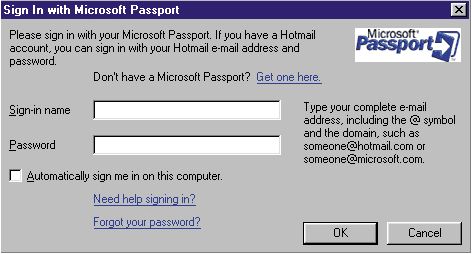
Рис. 11. Теперь можно сохранить свои документы на MSN, не покидая Office
Усовершенствована функция Web-запросов
Пользователи Excel могут легко осуществлять доступ к обновляемой информации. Когда данные копируются из Web в Excel, появляется смарт-тэг (Рис. 12), который помимо настройки формата предлагает создать возможность обновления таблицы из Сети (Refreshable Web Query). Вы можете задать режим автоматической сверки с сетевой таблицей или обновить данные вручную.
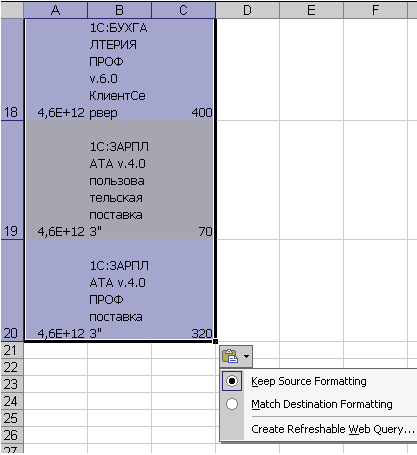
Рис. 12. Смарт-тэг позволяет задать режим автоматической сверки с таблицей, расположенной в Сети
Доступ к галерее офисных темплейтов
Пользователям Office XP предлагаются сотни профессионально составленных шаблонов документов на все случаи жизни. Для наших сограждан, работающих с зарубежными партнерами, это незаменимое подспорье. Доступ ко всем этим документам можно получить не выходя из Office (Рис. 13). Помимо шаблонов документов доступна целая галерея Design Gallery Live (Рис. 14).
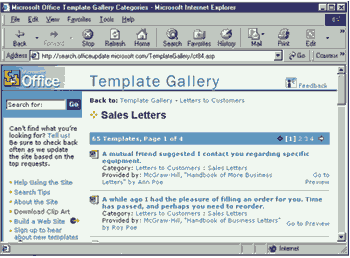
Рис. 13. Вы не знаете, как правильно написать письмо зарубежному партнеру? Воспользуйтесь подходящим шаблоном на Office Template Gallery
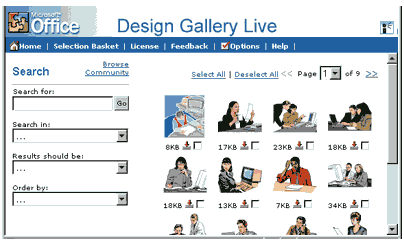
Рис. 14. Вам нужна иллюстрация для буклета или статьи? Поищите ее на Design Gallery Live
Оптимизация Web-документа под конкретный браузер
В Office XP при создании документа для размещения его на Web можно указать, под какой браузер должен быть оптимизирован ваш документ.
Выбрав вкладку General на панели Options из меню Tools и нажав кнопку Web Options, можно перейти на одноименную панель (Рис. 15), где следует определить тип браузера, с помощью которого будет открываться создаваемый вами документ.

Рис. 15. В панели Web Options можно определить тип браузера, под который будет оптимизирована создаваемая Web-страница
Надежность, восстановление данных и безопасность
По заявлениям Microsoft в ходе презентации нового пакета, одной из приоритетных задач, стоявших перед разработчиками Office XP, была разработка надежной и безопасной среды. Ни для кого не секрет, что в более ранних версиях пакета при возникновении программных сбоев бывали случаи, когда пользователям приходилось заново восстанавливать отдельные части документов. В Office XP появилось множество механизмов, которые практически исключают подобные ситуации.
При возникновении ошибки в работе приложения Word, Excel, Access и PowerPoint пользователю предлагается возможность сохранить открытые файлы в том виде, в котором они существовали на момент зависания. Благодаря этой функции время на восстановление документов сократится. Эта автоматически появляющаяся панель позволяет сохранить все файлы, в которые были внесены изменения на момент зависания. В процессе изучения программы у меня случались зависания системы, так что проиллюстрировать данную ситуацию скриншотами мне не составило труда (Рис. 16). Особо следует подчеркнуть, что все документы действительно были восстановлены и набивать информацию заново не пришлось ни разу.
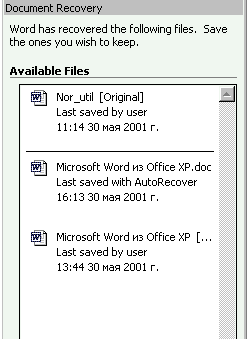
Рис. 16. Документы, в которые были внесены изменения на момент зависания, появляются в окне Document Recovery (в данном примере три Word-документа). После перезапуска приложения система дает возможность просмотреть, как восстановлены последние изменения, и сохранить их или отказаться от них
Отчеты об ошибках
Приложения Office XP могут автоматически отправлять отчеты об ошибках в работе приложений непосредственно в корпорацию Microsoft или в отдел информационных технологий организации пользователя (Рис. 17). Таким образом, корпорация Microsoft получает данные, необходимые для дальнейшей диагностики и исправления возникшей ошибки. Пользователь может просмотреть протокол ошибок и разрешить или не разрешить отправление отчета.

Рис. 17. Панель Error reporting. Программа сама генерирует отчет о замеченных неполадках
Безопасное восстановление приложений и документов
В Office XP появился безопасный способ завершения работы приложения, которое не отвечает на запросы. Если приложение не отвечает на ваши команды, перейдите в меню Office Tools (Рис. 6) и выберите пункт Office Application Recovery, в котором можно инициировать перезапуск или завершение работы приложения (Рис. 18) и одновременно отправить отчет о проблеме в корпорацию Microsoft.
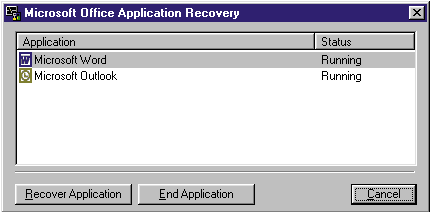
Рис. 18. Панель Office Application Recovery позволяет осуществить перезапуск или завершение работы приложения
Цифровая подпись
Office XP дает пользователям возможность ставить цифровую подпись (Рис. 19) с целью удостоверения, что документ поступил от отправителя в неизменном виде.
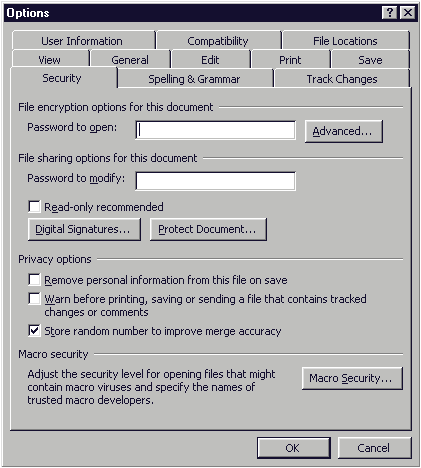
Рис. 19. Вкладка Security панели Options из меню Tools дает доступ к функции Digital Signature
В заключение хочется сказать, что продукт производит очень приятное впечатление и действительно позволяет работать быстрее и эффективнее.